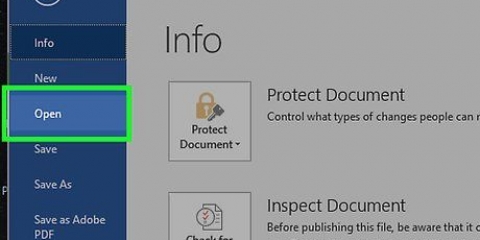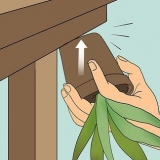Lag visittkort med microsoft word
Hvis du trenger nye visittkort snarest, men ikke har dyr designprogramvare, kan du bruke Word til å designe dem. Maler er nyttige for å gjøre det enkelt for deg selv, og fortsatt vil gi din egen vri på kortene. Du kan imidlertid også designe kortene selv. Hvis du designer kortene på egen hånd, kan du bruke tabellmenyen for å forsikre deg om at kortene har riktig størrelse.
Trinn
Metode 1 av 2: Bruk en mal

1. Klikk på `Fil` og deretter på `Ny`. Du må lage en ny mal for å lage visittkortene dine. På denne måten kan du enkelt skrive ut mange profesjonelle visittkort samtidig.

2. Slå opp visittkortmaler. Bruk søkefeltet i det nye dokumentet og søk etter "visitkort". Det dukker nå opp en rekke gratis maler som du kan lage visittkort med. Noen maler er horisontale mens andre er vertikale.

3. Velg en mal du vil bruke. Du kan redigere malen etter din egen smak og for eksempel justere farger, bilder, fonter og layout. Velg en mal som passer best til designet du har i tankene for visittkortene dine. Klikk på "Opprett" eller "Last ned" for å åpne malen i Word.

4. Fyll inn nødvendig informasjon på det første kortet. Hvis du bruker Office 2010 eller en nyere versjon (og malen er laget for en nyere versjon), vil du nå se denne teksten automatisk vises på de andre kortene. På denne måten trenger du bare å legge inn dataene én gang. Hvis malen ikke er utformet slik at dataene vises automatisk på alle kort, må du kopiere og lime inn teksten manuelt.

5. Tilpass teksten på visittkortene. Du kan for eksempel endre skrifttype, farger og størrelse på bokstavene. Dette gjøres på nøyaktig samme måte som med vanlig tekst.
Sørg for å velge en profesjonell font for visittkortet ditt.

6. Bytt ut logoen (om nødvendig). Hvis visittkortet har en prøvelogo, kan du klikke på det for å erstatte det. Sørg for å tilpasse logoen din til størrelsen på visittkortet slik at det også ser bra ut på kredittkortstørrelsen.

7. Les teksten på visittkortene på nytt. Sjekk at det ikke er stave- eller skrivefeil på kortene dine. Tross alt, med et visittkort gjør du et viktig førsteinntrykk og et kort fullt av feil fremstår som uprofesjonelt.

8. Skriv ut en forsyning med visittkort. Bruk tykt papir av høy kvalitet til dette. Gå for hvitt eller beige papir og bestem om du vil bruke papir med for eksempel glanslag. Du kan også få trykt billettene dine i en kopibutikk. Her kan du velge mellom alle typer papir og kortene skrives ut av en ansatt.
Når du kjøper papir, sørg for at skriveren kan behandle papiret. For å finne ut om dette er tilfelle, kan du lese bruksanvisningen til enheten eller kontakte kundeservicen til butikken der skriveren ble kjøpt.

9. Bruk en skjæremaskin til å kutte de trykte kortene til størrelse. Når du har skrevet ut kortene, må du kutte papiret i biter. Det er normalt ti kort på hvert papir. Ikke bruk saks for å dimensjonere visittkortene dine, men heller en klippemaskin. I mange kopibutikker er disse enhetene ganske enkelt i butikken, og en ansatt kan hjelpe deg med å kutte kortene til størrelse.
De fleste visittkort er standard 55 x 85 mm.
Metode 2 av 2: Lag en tabell

1. Åpne et nytt tomt Word-dokument. Hvis du foretrekker å designe visittkortene dine selv, kan du bruke Tabeller for å gjøre ting litt enklere for deg selv.

2. Klikk på "Sideoppsett" og deretter på "Marger". Velg `Smal` for å gjøre margene litt smalere. På denne måten får flere visittkort plass på siden.

3. Klikk på "Sett inn" og deretter på "Tabell". Et rutenett vil nå vises under knappen.

4. Lag en tabell med 2 x 5 celler. Bruk rutenettet til å lage en tabell 2 celler bred og 5 celler høy.

5. Høyreklikk på trådkorset og velg "Tabellegenskaper". En meny vil nå dukke opp hvor du kan justere egenskapene til tabellen. Trådkorset vises når du beveger musen over bordet øverst til venstre.

6. Sett tabelljusteringen til "Center". Dette gjør det lettere å lage visittkortene i samme størrelse.

7. Klikk på "Rad" og merk av for "Angi høyde". Skriv inn "5 cm" og endre rullegardinmenyen til "Eksakt".

8. Klikk på "Kolonne" og merk av for "Angi bredde". Skriv inn `9 cm` og endre rullegardinmenyen til `Eksakt`.

9. Se bordet ditt. Hvis alt er bra, er cellene i tabellen som nå er på skjermen din på størrelse med et visittkort. Hvis tabellen ikke passer på siden, må du kanskje justere margen nederst på siden noen millimeter.

10. Høyreklikk på trådkorset igjen og velg Autotilpasning. Klikk på "Fast kolonnebredde". Dette forhindrer tabellen i å endre form når du legger til dataene dine i den første cellen.

11. Skriv inn detaljene dine i den første cellen. Du kan formatere teksten på vanlig måte. Du kan også legge til tekstbokser og bilder, endre font og farge eller på annen måte endre utseendet på visittkortet ditt.

12. Les teksten på visittkortene på nytt. Før du kopierer teksten til de andre visittkortene, sjekk at det ikke er noen feil i det. Hvis du gjør dette senere, må du justere teksten ti ganger: nå skal det bare være nødvendig én gang.

1. 3. Velg hele den første cellen. Du kan gjøre dette ved å flytte markøren til nederst til venstre i cellen til en diagonal linje vises. Klikk for å velge innholdet i cellen. Kopier innholdet i cellen til utklippstavlen.

14. Klikk på neste celle og lim inn de kopierte dataene i den. Du kan bruke høyre museknapp og deretter klikke på "Lim inn". Du kan også ganske enkelt trykke på . på tastaturet Ctrl+V å trykke. De kopierte dataene vil nå vises i cellen. Gjenta denne prosessen i de andre cellene til dataene dine er i alle ti cellene.

15. Høyreklikk på trådkorset og velg "Tabellegenskaper". Klikk på `Rammekant og skyggelegging` og velg `Ingen` for rammen. På denne måten sikrer du at ytterkantene av cellene ikke vises på visittkortene.

16. Finn riktig papir for visittkortene. Kjøp solid papp for å skrive ut visittkortene dine på. Sjekk om skriveren din er egnet for tykkere papir. Du kan også få printet visittkort av et firma.

17. Bruk en skjæremaskin til å kutte de trykte kortene til størrelse. Ikke bruk saks for å gi visittkortene dine riktig størrelse, men heller en profesjonell klippemaskin. De fleste visittkort er standard 55 x 85 mm.
Artikler om emnet "Lag visittkort med microsoft word"
Оцените, пожалуйста статью
Populær